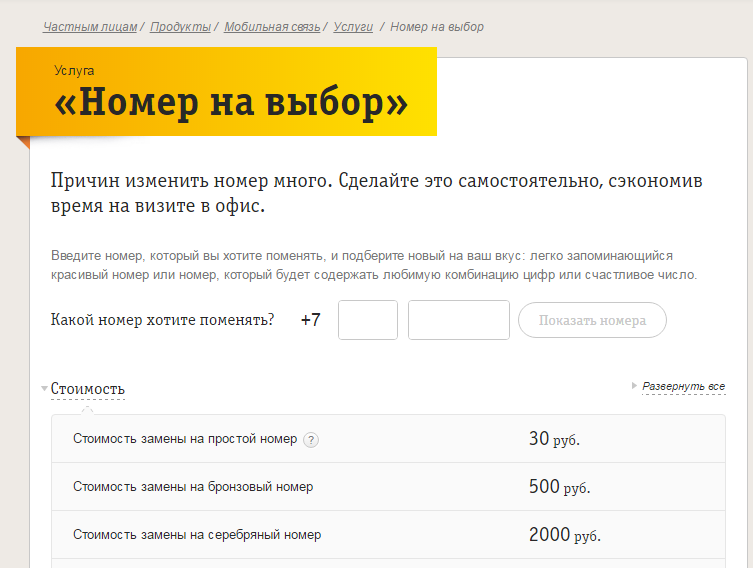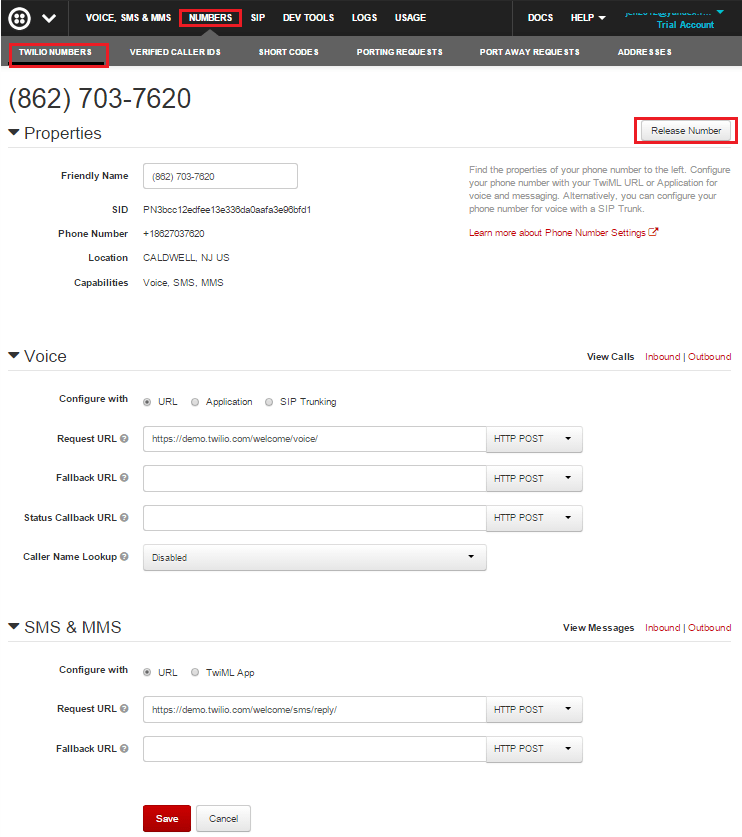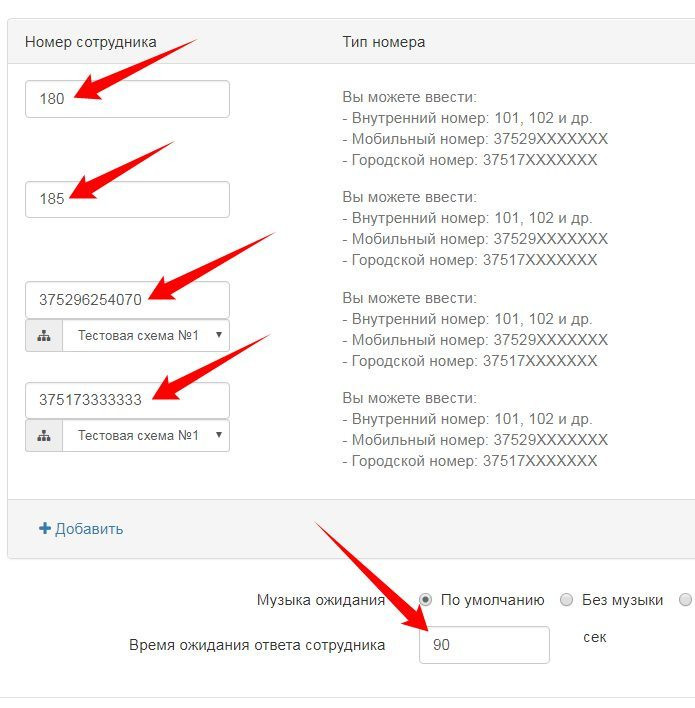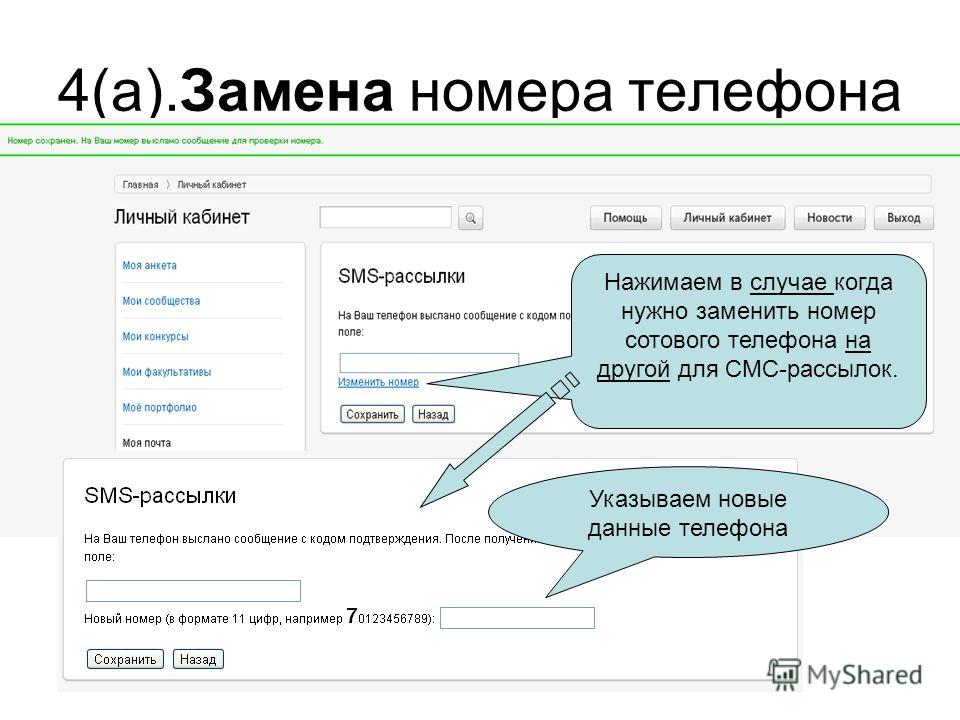Добавление номеров слайдов, страниц, даты и времени
Текст и таблицы
Текст и таблицы
Текст и таблицы
Добавление номеров слайдов, страниц, даты и времени
-
Вставка объекта WordArt
Статья -
Добавление гиперссылки на слайд
Статья -
Создание презентации PowerPoint из структуры
Статья -
Проверка орфографии в презентации
Статья -
Создание и форматирование таблицы
-
Вставка связанной диаграммы Excel в PowerPoint
Статья -
Добавление номеров слайдов, страниц, даты и времени
Статья -
Задание направления и положения текста
Статья
Далее: Изображения и рисунки
 ..Меньше
..Меньше
В презентацию можно добавить номера слайдов, а также дату и время.
1. Дата и время
2. Номер слайда
Чтобы добавить сведения из верхнего и нижнего колонтитула в раздаточные материалы, см. статью Изменение колонтитулов и нумерации страниц для раздаточных материалов в PowerPoint.
Добавление номеров слайдов или номеров страниц заметок
-
На вкладке Вид в группе Режимы просмотра презентации нажмите кнопку Обычный.
-
В левой части экрана в области с эскизами слайдов щелкните эскиз первого слайда презентации.

-
На вкладке Вставка в группе Текст нажмите кнопку Колонтитулы.
-
В диалоговом окне Колонтитулы выполните одно из следующих действий.
-
-
Чтобы добавить номера страниц в заметки, откройте вкладку Заметки и выдачи и установите флажок Номер страницы.

-
-
Чтобы добавить номера страниц ко всем слайдам или заметкам в презентации, нажмите кнопку Применить ко всем.
Изменение начального номера слайда
Вы можете изменить номер, с которого начинается нумерация, добавить номер только на один слайд или удалить его с первого слайда. Вот как это сделать:
-

-
В диалоговом окне Размер слайда в раскрывающемся списке Нумеровать слайды с выберите начальный номер.
Добавление номера только на один слайд или на все слайды, кроме первого
-
На вкладке Вставка в группе Текст нажмите кнопку Колонтитулы.
-
В диалоговом окне Колонтитулы откройте вкладку Слайд.

-
Выполните одно из указанных ниже действий.
-
Чтобы пронумеровать выбранный слайд, установите флажок Номер слайда, а затем нажмите кнопку Применить. Повторите это действие для каждого слайда, который вы хотите пронумеровать.
Чтобы пронумеровать все слайды, кроме первого, установите флажки Номер слайда и Не показывать на титульном слайде, а затем нажмите кнопку Применить ко всем.

-
Сведения о том, как изменить порядок слайдов в презентации, см. в статье Изменение порядка слайдов.
Добавление даты и времени
На вкладке Вид в группе Режимы просмотра презентации нажмите кнопку Обычный.
-
В левой части экрана в области с эскизами слайдов щелкните эскиз первого слайда презентации.
org/ListItem»>
-
В диалоговом окне Колонтитулы выполните одно из следующих действий:
-
Чтобы добавить дату и время к слайдам, откройте вкладку Слайд.
-
org/ListItem»>
-
-
Чтобы при открытии или печати презентации дата и время каждый раз заменялись на текущие значения, установите переключатель Автообновление и выберите нужный формат даты и времени.
-
Чтобы указать определенную дату, установите переключатель в положение Фиксировано, а затем в поле Фиксировано укажите нужную дату.
Задав фиксированную дату для презентации, можно легко определить, когда были внесены последние изменения.
Установите флажок Дата и время, а затем выполните одно из следующих действий.
Чтобы добавить дату и время ко всем слайдам, страницам заметок или страницам раздаточных материалов в презентации, нажмите кнопку Применить ко всем.
Добавление номеров слайдов или номеров страниц заметок
-
На вкладке Вид в группе Режимы просмотра презентации нажмите кнопку Обычный.
-
В левой части экрана в области с эскизами слайдов щелкните эскиз первого слайда презентации.
org/ListItem»>
-
В диалоговом окне Колонтитулы выполните одно из следующих действий.
-
Чтобы добавить номера слайдов, перейдите на вкладку Слайд и установите флажок Номер слайда.
-
Чтобы добавить номера в страницы заметок, откройте вкладку Заметки и выдачи и установите флажок Номер страницы.
org/ListItem»>
-
На вкладке Вставка в группе Текст нажмите кнопку Номер слайда.
Чтобы добавить номера страниц ко всем слайдам или заметкам в презентации, нажмите кнопку Применить ко всем.
Изменение начального номера слайда
Вы можете изменить номер, с которого начинается нумерация, добавить номер только на один слайд или удалить его с первого слайда. Вот как это сделать:
-
На вкладке Оформление в группе Параметры страницы нажмите Параметры страницы.
-
В диалоговом окне Параметры страницы в раскрывающемся списке Нумеровать слайды с выберите начальный номер.

Добавление номера только на один слайд или на все слайды, кроме первого
-
На вкладке Вставка в группе Текст нажмите кнопку Номер слайда.
-
В диалоговом окне Колонтитулы откройте вкладку Слайд.
-
Выполните одно из указанных ниже действий.
- org/ListItem»>
Чтобы пронумеровать выбранный слайд, установите флажок Номер слайда, а затем нажмите кнопку Применить. Повторите это действие для каждого слайда, который вы хотите пронумеровать.
-
Чтобы пронумеровать все слайды, кроме первого, установите флажки Номер слайда и Не показывать на титульном слайде, а затем нажмите кнопку Применить ко всем.
Сведения о том, как изменить порядок слайдов в презентации, см. в статье Изменение порядка слайдов.
Добавление даты и времени
- org/ListItem»>
-
В левой части экрана в области с эскизами слайдов щелкните эскиз первого слайда презентации.
-
На вкладке Вставка в группе Текст нажмите кнопку Дата и время.
-
В диалоговом окне Колонтитулы выполните одно из следующих действий:
- org/ListItem»>
Чтобы добавить дату и время к слайдам, откройте вкладку Слайд.
-
Чтобы добавить дату и время к страницам заметок, откройте вкладку Заметки и выдачи.
-
Установите флажок Дата и время, а затем выполните одно из следующих действий.
-
Чтобы при открытии или печати презентации дата и время каждый раз заменялись на текущие значения, установите переключатель Автообновление и выберите нужный формат даты и времени.

-
Чтобы указать определенную дату, установите переключатель в положение Фиксировано, а затем в поле Фиксировано укажите нужную дату.
Задав фиксированную дату для презентации, можно легко определить, когда были внесены последние изменения.
-
-
Чтобы добавить дату и время ко всем слайдам, страницам заметок или страницам раздаточных материалов в презентации, нажмите кнопку Применить ко всем.
На вкладке Вид в группе Режимы просмотра презентации нажмите кнопку Обычный.
См. также
Добавление, изменение порядка и удаление слайдов
Отображение номера слайда и их общего количества на каждом слайде
Изменение порядка слайдов
Вставка и удаление номеров слайдов
На вкладке Вид нажмите Обычный.
Выберите Вставка > Номер слайда.
Выберите Номер слайда и введите начальный номер слайда. В области Просмотр отображается местоположение.
Чтобы добавить или удалить номер слайда только с титульной страницы, снимите или установите флажок Не показывать на титульном слайде.
Выберите Применить ко всем или Применить.
Автомобильный госномер — создание картинки рисунок государственный регистрационный знак
Автомобильный госномер — создание картинки рисунок государственный регистрационный знак Ваш номер:
ABEKMHOPCTYXABEKMHOPCTYXABEKMHOPCTYX
Выберите регион:
01 — Республика Адыгея02 — Республика Башкортостан03 — Республика Бурятия04 — Республика Алтай05 — Республика Дагестан06 — Республика Ингушетия07 — Кабардино-Балкарская Республика08 — Республика Калмыкия09 — Республика Карачаево-Черкесия10 — Республика Карелия11 — Республика Коми12 — Республика Марий Эл13 — Республика Мордовия14 — Республика Саха (Якутия)15 — Республика Северная Осетия-Алания16 — Республика Татарстан17 — Республика Тыва18 — Удмуртская Республика19 — Республика Хакасия20 — Заменяется на 9521 — Чувашская Республика22 — Алтайский край23 — Краснодарский край24 — Красноярский край25 — Приморский край26 — Ставропольский край27 — Хабаровский край28 — Амурская область29 — Архангельская область30 — Астраханская область31 — Белгородская область32 — Брянская область33 — Владимирская область34 — Волгоградская область35 — Вологодская область36 — Воронежская область37 — Ивановская область38 — Иркутская область39 — Калиниградская область40 — Калужская область41 — Камчатская область42 — Кемеровская область43 — Кировская область44 — Костромская область45 — Курганская область46 — Курская область47 — Ленинградская область48 — Липецкая область49 — Магаданская область50 — Московская область51 — Мурманская область52 — Нижегородская область53 — Новгородская область54 — Новосибирская область55 — Омская область56 — Оренбургская область57 — Орловская область58 — Пензенская область59 — Пермский край60 — Псковская область61 — Ростовская область62 — Рязанская область63 — Самарская область64 — Саратовская область65 — Сахалинская область66 — Свердловская область67 — Смоленская область68 — Тамбовская область69 — Тверская область70 — Томская область71 — Тульская область72 — Тюменская область73 — Ульяновская область74 — Челябинская область75 — Забайкальский край76 — Ярославская область77 — г.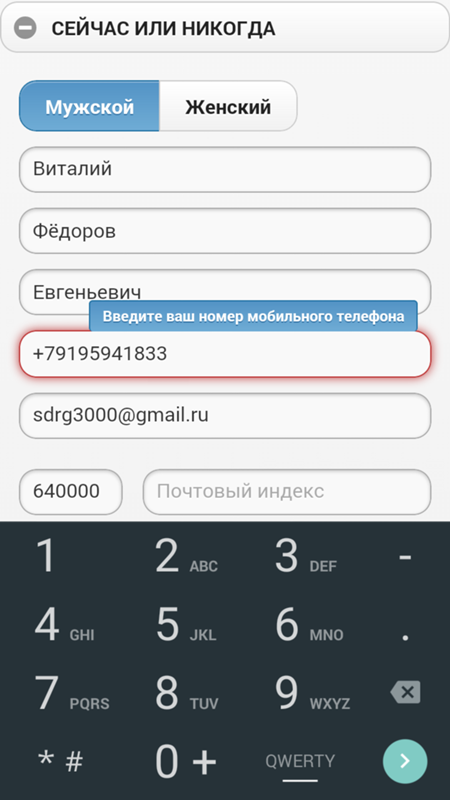 Москва78 — г. Санкт-Петербург79 — Еврейская автономная область80 — Забайкальский крайПермский край82 — Крым83 — Ненецкий автономный округ84 — Красноярский край85 — Иркутская область86 — Ханты-Мансийский автономный округ87 — Чукотский автономный округ88 — Красноярский край89 — Ямало-Ненецкий автономный округ90 — Московская область91 — Калининградская область92 — Севастополь93 — Краснодарский край94 — Территории, находящиеся за пределами РФ (Байконур)95 — Чеченская республика96 — Свердловская область97 — г. Москва98 — г. Санкт-Петербург99 — г. Москва100101102 — Республика Башкортостан103104105106107108109110111112113 — Республика Мордовия114115116 — Республика Татарстан117118119120121 — Чувашская Республика122123 — Краснодарский край124 — Красноярский край125 — Приморский край126 — Ставропольский край127128129130131132133134 — Волгоградская область135136 — Воронежская область137138 — Иркутская область139140141142 — Кемеровская область143144145146147148149150 — Московская область151152 — Нижегородская область153154 — Новосибирская область155156157158159 — Пермский край160161 — Ростовская область162163 — Самарская область164 — Саратовская область165166167168169170171172173 — Ульяновская область174 — Челябинская область175176177 — г.
Москва78 — г. Санкт-Петербург79 — Еврейская автономная область80 — Забайкальский крайПермский край82 — Крым83 — Ненецкий автономный округ84 — Красноярский край85 — Иркутская область86 — Ханты-Мансийский автономный округ87 — Чукотский автономный округ88 — Красноярский край89 — Ямало-Ненецкий автономный округ90 — Московская область91 — Калининградская область92 — Севастополь93 — Краснодарский край94 — Территории, находящиеся за пределами РФ (Байконур)95 — Чеченская республика96 — Свердловская область97 — г. Москва98 — г. Санкт-Петербург99 — г. Москва100101102 — Республика Башкортостан103104105106107108109110111112113 — Республика Мордовия114115116 — Республика Татарстан117118119120121 — Чувашская Республика122123 — Краснодарский край124 — Красноярский край125 — Приморский край126 — Ставропольский край127128129130131132133134 — Волгоградская область135136 — Воронежская область137138 — Иркутская область139140141142 — Кемеровская область143144145146147148149150 — Московская область151152 — Нижегородская область153154 — Новосибирская область155156157158159 — Пермский край160161 — Ростовская область162163 — Самарская область164 — Саратовская область165166167168169170171172173 — Ульяновская область174 — Челябинская область175176177 — г.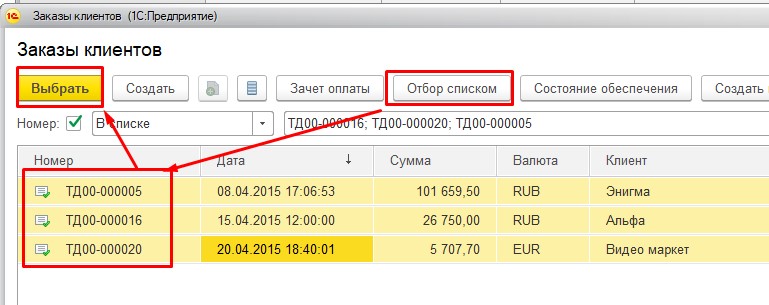 Москва178 — г. Санкт-Петербург179180181182183184185186 — Ханты-Мансийский автономный округ Югра187188189190 — Московская область191192193194195196 — Свердловская область197 — г. Москва198199 — г. Москва277299702716725761763774777 — Московская область797799 — Московская область
Москва178 — г. Санкт-Петербург179180181182183184185186 — Ханты-Мансийский автономный округ Югра187188189190 — Московская область191192193194195196 — Свердловская область197 — г. Москва198199 — г. Москва277299702716725761763774777 — Московская область797799 — Московская область
Пример:
Бесплатный номер телефона | YouMail
Что такое бесплатный номер телефона?
С помощью YouMail вы можете получить бесплатный телефонный номер, который добавит вторую телефонную линию к вашему мобильному телефону. Один телефон с двумя номерами, вот и все.
С бесплатным номером телефона от YouMail ваш существующий номер работает так же, как и раньше. Вы можете звонить с его помощью или отправлять и получать текстовые сообщения, как и следовало ожидать. Но теперь у вас есть второй номер телефона, который вы можете раздать, если хотите, чтобы ваш сотовый телефон был конфиденциальным или чтобы ваши деловые звонки были отделены от ваших личных звонков.
Например, вы действительно хотите, чтобы каждое место, где вы делаете покупки, могло звонить вам или на ваш мобильный телефон? Вы хотите, чтобы кредитные карты и ваш банк беспокоили вас, звоня вам в любое время, чтобы напомнить вам, что вы пропустили платеж? Или вы бы предпочли, чтобы они звонили на второй номер телефона, где по умолчанию они могли бы перейти на голосовую почту?
Точно так же, вы действительно хотите, чтобы ваши деловые звонки смешивались с вашими личными звонками? Или ваши деловые сообщения, смешанные с вашими личными сообщениями? Гораздо лучше иметь возможность официально отвечать на деловые звонки, а на личные – небрежно.
Получите свой бесплатный номер
Как я могу бесплатно получить номер телефона
от YouMail?
Чтобы получить бесплатный номер телефона, просто зайдите на YouMail, выберите свой номер телефона и подпишитесь на любой тарифный план YouMail Professional.
В зависимости от того, какой план вы выберете, у вас может быть до 25 разных телефонных номеров без дополнительной оплаты. Эти номера поставляются в комплекте со звонками, текстовыми сообщениями и голосовой почтой, а также современным виртуальным секретарем, который включает в себя автосекретаря, меню, профессиональные приветствия, автоматические ответы и многое другое.
Эти номера поставляются в комплекте со звонками, текстовыми сообщениями и голосовой почтой, а также современным виртуальным секретарем, который включает в себя автосекретаря, меню, профессиональные приветствия, автоматические ответы и многое другое.
И помните, премиум-планы YouMail имеют 14-дневную гарантию без риска. Если вам не понравится услуга, вы можете отменить ее в любое время в течение первых 14 дней и вернуть все свои деньги без лишних вопросов.
Получите бесплатный номер
Зачем вам бесплатный номер
от YouMail?
С YouMail вы не только получаете именно тот номер телефона, который вам нужен, со звонками и текстовыми сообщениями, но также получаете самые современные функции телефона для бизнеса.
Ваш бесплатный номер телефона от YouMail может быть местным номером телефона с кодом вашего города или другим кодом города по вашему выбору. Вы даже можете получить более одного, если хотите выглядеть так, как будто у вас есть местное присутствие в нескольких областях. Если вы хотите, вы даже можете выбрать местный номер тщеславия — очень запоминающийся номер телефона, чтобы люди не забыли, когда вы его даете, например, 310-DOG-WALK или 202-777-RENT. Нет ничего лучше, чем номер телефона, который кому-то не придется записывать или вводить в свой мобильный телефон
Если вы хотите, вы даже можете выбрать местный номер тщеславия — очень запоминающийся номер телефона, чтобы люди не забыли, когда вы его даете, например, 310-DOG-WALK или 202-777-RENT. Нет ничего лучше, чем номер телефона, который кому-то не придется записывать или вводить в свой мобильный телефон
Ваш бесплатный номер телефона от YouMail также очень мощный и полностью настраиваемый. Вы можете настроить его так, чтобы он сразу переходил на голосовую почту (например, в выделенный ящик голосовой почты), что идеально подходит для тех потенциальных маркетинговых звонков, с которыми вы просто не хотите иметь дело. Или вы можете настроить переадресацию на свой мобильный телефон, чтобы ваш телефон звонил, как на основной линии.
Этот номер телефона можно использовать в личных или деловых целях. Самое замечательное то, что это позволяет вам иметь телефонную линию для бизнеса, где вы можете управлять своими телефонными звонками на ходу. Он также поставляется с виртуальным секретарем, который включает в себя автосекретаря для маршрутизации входящих вызовов, деловых приветствий, автоматических ответов на SMS, расшифровки голосовой почты и многого другого.
Получите свой бесплатный номер
Сколько виртуальных номеров
сколько хотите
У вас может быть до 25 виртуальных номеров, все с общим ящиком голосовой почты. Имейте разные телефонные номера в разных кодах городов — отличный способ придать вашему бизнесу местный вид. Для каждого номера может быть свое приветствие для звонящих, поэтому деловые звонки видят вашу профессиональную сторону.
Получите свой бесплатный номер
Полный набор звонков и текстовых сообщений
Легко выберите номер, с которого вы хотите получать звонки или текстовые сообщения. Идеальный вариант, если у вас несколько подработок, так что вам не звонят с номера мобильного телефона, и вы не получаете много звонков обратно на свой мобильный телефон.
Получите свой бесплатный номер
Полная служба телефонной связи для бизнеса
Каждый телефонный номер поставляется с полноценным автосекретарем, настраиваемым меню и переадресацией вызовов. Вы можете выглядеть как большой бизнес, не тратя денег.
Вы можете выглядеть как большой бизнес, не тратя денег.
Получите бесплатный номер
Начните сегодня
Скачать бесплатное приложение для телефонных номеров очень просто.
Зарегистрируйтесь здесь или скачайте в App Store или Google Play.
Скачать бесплатное приложение для телефонных номеров очень просто.
Зарегистрируйтесь здесь или скачайте в App Store или Google Play.
YouMail был
показан на
«Это приложение предоставляет вам всю необходимую информацию, и оно очень простое и удобное в использовании.»
Бенджамин Дж.
«Отлично. Значительное сокращение спама, и мои друзья наслаждаются персонализацией при звонке!»
Роуз Б.
«Это просто незаменимое приложение в наше время, когда так много необоснованных звонков. Оно значительно повышает эффективность вашей голосовой почты».

Александр Ф.
«Обожаю это приложение! Персонализированные приветствия потрясающие! Вы даже можете обмануть надоедливых абонентов с помощью некоторых приветствий. Загрузите это приложение!!»
Мэри Т.
Как получить бесплатный местный номер телефона?
При регистрации вы сообщаете YouMail свой код города. Мы предоставим вам набор вариантов в этом коде города на выбор. Вы даже можете искать тщеславие номера, так что вы можете получить этот идеальный, запоминающийся номер. Это не может быть проще. Не нужно звонить оператору связи или идти в магазин. Вы можете сделать все это с вашего телефона. Кроме того, благодаря бесплатному местному номеру ваш бизнес будет казаться местным, даже если вы находитесь в другом месте.
Могу ли я получить рабочий номер телефона?
Да. Бесплатный номер телефона от YouMail идеально подходит для бизнеса. От базовых функций, таких как деловые вызовы и деловые текстовые сообщения, до визуальной голосовой почты и голосовой почты и текстовых сообщений, до сложного виртуального секретаря, который принимает и маршрутизирует звонки, радуя при этом звонящих.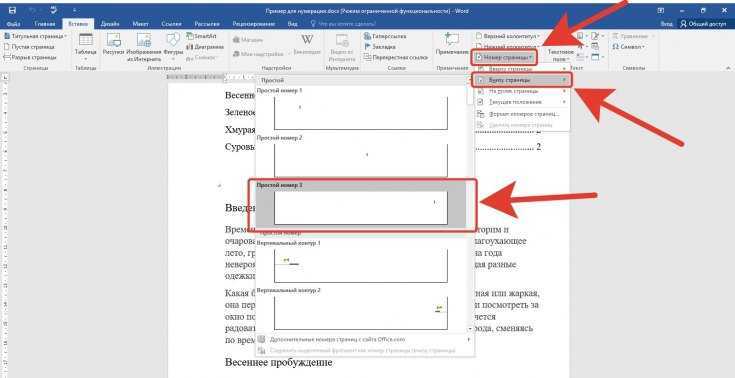 Нет необходимости искать где-либо еще. Требуется всего несколько оценок, чтобы активировать бесплатный номер телефона, а затем вы отправляетесь в гонки с телефонным сервисом корпоративного качества, который очень прост в использовании.
Нет необходимости искать где-либо еще. Требуется всего несколько оценок, чтобы активировать бесплатный номер телефона, а затем вы отправляетесь в гонки с телефонным сервисом корпоративного качества, который очень прост в использовании.
Могу ли я переадресовать свой номер телефона?
Да, вы можете настроить бесплатный номер телефона для переадресации куда угодно, чтобы отвечать на них с любого телефона. Это означает, что вы можете пересылать их на свой мобильный, домашний, стационарный или даже другой служебный телефон. Ты босс! Фактически, вы даже можете настроить его так, чтобы ваш бесплатный номер телефона звонил на несколько телефонов одновременно или звонил на набор телефонов один за другим. Функции, которые раньше были частью телефонных услуг стоимостью в миллионы долларов, а теперь бесценны.
Как использовать бесплатный номер телефона?
Ваш бесплатный номер телефона от YouMail включает звонки, текстовые сообщения и визуальную голосовую почту. Вы используете его, просто загрузив приложение YouMail для iPhone или приложение YouMail для Android, чтобы отправлять и получать текстовые сообщения, получать доступ к голосовой почте и совершать звонки. Телефонные звонки на ваш второй номер по умолчанию будут поступать на ваш мобильный телефон, где вы сможете ответить на них с помощью стандартного телефонного приложения (и где они будут идентифицированы как поступающие с вашего второго номера телефона).
Телефонные звонки на ваш второй номер по умолчанию будут поступать на ваш мобильный телефон, где вы сможете ответить на них с помощью стандартного телефонного приложения (и где они будут идентифицированы как поступающие с вашего второго номера телефона).
Есть ли у моего бесплатного номера телефона голосовая почта?
Да, у него лучшая голосовая почта на планете. Вы получаете полную визуальную голосовую почту с голосовой почтой в текст через приложение YouMail или через веб-сайт YouMail, что позволяет вам получать доступ к сообщениям на любом устройстве, включая ваш компьютер. Вы даже можете направить свою голосовую почту вам или вашим деловым партнерам по электронной почте или в текстовом сообщении с полной расшифровкой и аудиовложениями в формате MP3.
Действительно ли мой бесплатный номер телефона включает автосекретаря?
Да. Фактически, он доступен с полнофункциональным виртуальным секретарем, начиная с 19,99 долларов в месяц. Он включает в себя автосекретарь с меню и расширениями, а также расширенную маршрутизацию вызовов, где вы можете переадресовывать вызывающих абонентов на разные номера в зависимости от их потребностей.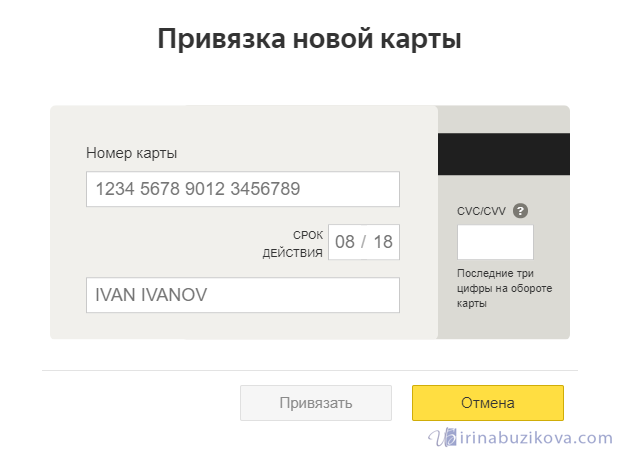 Он включает в себя профессионально записанное приветствие, так что вы можете выглядеть как большой бизнес, и его даже можно настроить для каждого звонящего для индивидуального подхода.
Он включает в себя профессионально записанное приветствие, так что вы можете выглядеть как большой бизнес, и его даже можно настроить для каждого звонящего для индивидуального подхода.
Узнайте больше о
функциях YouMail
Free Phone Number
Free Caller ID
Virtual Receptionist
Virtual Phone Number
Free Robocall Blocker
Free Voicemail App
Second Phone Number
Бесплатный обратный поиск телефона
Конференц-связь
Автосекретарь
Блокировка вызовов
Бесплатная голосовая почта в текст
Просмотреть все функции YouMail
Последние новости о бесплатных телефонных номерах
5 простых способов создать резервный номер телефона за считанные секунды
Вы купили один из лучших новых телефонов Android, но не хотите никому сообщать свой номер телефона? Подумайте о том, чтобы заполучить резервный номер телефона. Служебный номер телефона — это одноразовый, дешево полученный номер телефона, который отличается от вашего личного номера телефона. Вы можете использовать этот номер, чтобы оставаться анонимным или отделять определенные сообщения от вашего основного номера телефона.
Служебный номер телефона — это одноразовый, дешево полученный номер телефона, который отличается от вашего личного номера телефона. Вы можете использовать этот номер, чтобы оставаться анонимным или отделять определенные сообщения от вашего основного номера телефона.
Номер записывающего устройства можно использовать для обхода служб, которым требуется номер телефона, для связи с людьми без предоставления им вашей основной телефонной линии или для получения надежного номера телефона для международного использования. С появлением услуг передачи голоса по IP (VoIP) номера записывающих устройств легко найти. Они одноразовые, доступны по цене и дают вам контроль над тем, кто может связаться с вами.
Если все это звучит привлекательно, вот пять лучших способов получить себе резервный номер телефона.
1. Google Voice: лучший бесплатный способ получить номер записывающего устройства
Иногда вам нужен быстрый и бесплатный способ получить новый номер телефона.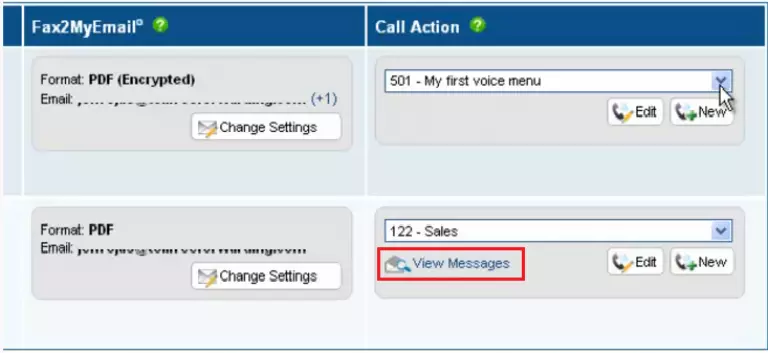 Google Voice — самый быстрый и бесплатный способ сделать это. Когда вы посещаете веб-страницу Google Voice в своем браузере или устанавливаете ее на свой телефон, вам предоставляется возможность получить номер Google Voice, который вы можете использовать, чтобы бесплатно звонить и отправлять текстовые сообщения любому человеку в США. Хотя вам нужно выбрать свой номер из списка невостребованных номеров, вы выбираете город и код области, которые хотите использовать.
Google Voice — самый быстрый и бесплатный способ сделать это. Когда вы посещаете веб-страницу Google Voice в своем браузере или устанавливаете ее на свой телефон, вам предоставляется возможность получить номер Google Voice, который вы можете использовать, чтобы бесплатно звонить и отправлять текстовые сообщения любому человеку в США. Хотя вам нужно выбрать свой номер из списка невостребованных номеров, вы выбираете город и код области, которые хотите использовать.
Пока вы не поделитесь этим новым номером и не сделаете ничего, что может привести к судебному иску, ваш номер Google Voice останется анонимным. Если вам нужно изменить свой номер по какой-либо причине, посетите страницу настроек и выберите вариант удаления зарегистрированного номера. После этого вы можете выбрать новый номер.
В базе данных Google вся ваша активность связана с вашим IP-адресом и учетной записью Google, которую вы использовали для создания номера.
2 Изображения
2.
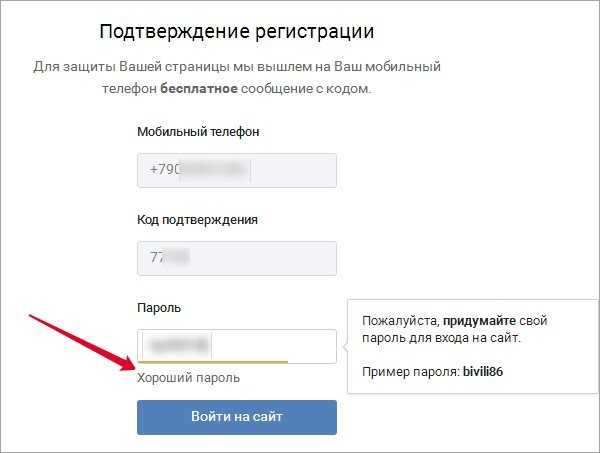 Горелка: приложение номер верхней горелки
Горелка: приложение номер верхней горелкиBurner — самое популярное приложение для создания номеров записывающих устройств в магазинах приложений для Android и iPhone. Частично это можно отнести на счет хорошего SEO, но он заслуживает это место, предлагая множество желаемых функций. С учетной записью Burner вы получаете неограниченное количество текстовых сообщений и телефонных звонков в США. Она также позволяет настроить автоматические ответы, голосовую почту и переадресацию звонков. Кроме того, вы можете создать несколько телефонных номеров одновременно и удалить эти телефонные номера по желанию.
Приложение также проделало большую работу над своим пользовательским интерфейсом, упростив организацию звонков и текстовых сообщений, предлагая услуги по блокировке спама и позволяя блокировать телефонные номера по желанию. Сервис предлагает семидневную бесплатную пробную версию, но после этого вы будете платить 4,99 доллара в месяц за одну линию.
2 изображения
3.
 Hushed: более дешевая альтернатива горелке
Hushed: более дешевая альтернатива горелкеHushed — крупнейший конкурент Burner, и у Hushed есть много способов выйти на первое место. Как и Burner, Hush предлагает переадресацию вызовов голосовой почты, несколько телефонных линий и автоматические ответы, оставаясь при этом дешевле, чем Burner, для всех своих планов в США. Он предлагает трехдневную бесплатную пробную версию, а его самый дешевый план с оплатой по мере использования составляет 1,9 доллара США.9 в месяц. Это меньше половины стоимости Burner.
Тем не менее, у Hush не такой хороший пользовательский интерфейс, как у Burner, что затрудняет поиск текстовых сообщений, если у вас слишком много контактов. Также было несколько жалоб клиентов на ненадежный сервис Hush и не всегда отправку уведомлений, поэтому покупатели должны быть осторожны.
Если вы живете за пределами США или хотите связаться с неамериканцами, Hushed предлагает международные телефонные номера, чего не хватает в предложении Burner.
2 изображения
4.
 Line2: первое приложение для бизнес-номеров
Line2: первое приложение для бизнес-номеровВ то время как Hushed и Burner предлагают практически одинаковые услуги, Line2 использует бизнес-ориентированный подход к номерам горелок, ориентированный на профессионалов, фрилансеров и предпринимателей. Наряду со стандартными вызовами VoIP, текстовой и голосовой почтой Line2 предлагает услуги автосекретаря, автоматические приветствия и музыку в режиме ожидания. Он также автоматически расшифровывает голосовые сообщения и отправляет вам электронные письма о каждой транскрипции. Line2 предлагает мобильные и настольные приложения и позволяет настроить несколько бизнес-линий с неограниченным количеством звонков и текстовых сообщений в США и Канаде.
Приложение предлагает все, что вы обычно получаете при звонках на стационарные телефоны, позволяя вам выглядеть профессионально без необходимости вкладывать средства в профессиональное оборудование. Однако эти услуги недешевы. Цены на Line2 начинаются с 14,99 долларов в месяц.
2 изображения
5.
 Вернитесь к старой школе и купите дешевый телефон-раскладушку с предоплаченным обслуживанием
Вернитесь к старой школе и купите дешевый телефон-раскладушку с предоплаченным обслуживаниемДо того, как услуги VoIP получили широкое распространение, а новые телефонные номера было легко получить, единственным способом получить резервный номер было приобретение одноразового телефона, дешевого телефона с предоплаченной телефонной связью. Это дороже и требует, чтобы вы таскали с собой дополнительное оборудование. Тем не менее, у него есть одно большое преимущество: если вы платите и за телефон, и за тарифный план наличными, у вас будет новый номер телефона, который трудно связать с вашей личностью. Кроме того, хотя телефон недорогой, вы можете заменить SIM-карту, когда вам нужен новый номер, вместо того, чтобы покупать новый телефон.
Вы все еще можете найти телефоны этого типа в розничных магазинах, таких как Target, Walmart, Best Buy и некоторых продуктовых магазинах.
Несмотря на то, что популярность приложений для записи означает, что телефоны с предоплатой больше не нужны большинству людей, иногда старые способы все еще остаются лучшими.